كيفية إزالة ضوضاء الخلفية عند إجراء مكالمات فيديو على أجهزة Apple
يمكنك بسهولة تصفية ضوضاء الخلفية أو الضوضاء التي تؤثر على مكالمات الفيديو باستخدام تطبيق Krisp.
أصبحت مكالمات الفيديو والمؤتمرات هي الحل للعديد من العاملين عن بعد خلال موسم Covid-19. ولكن حقيقة أنك تجري مكالمات في المنزل مع الكثير من الضوضاء حول البيئة الخاصة بك سوف تؤثر على جودة المكالمة. سيساعدك Krisp على حل جميع ما سبق ذكره ، والتقدم بطلب مع Zoom و Skype و FaceTime والعديد من خدمات مكالمات الفيديو أو الصوت الأخرى على Mac و iPhone و iPad.
قم بتنزيل Krisp على https://krisp.ai ، يمكنك استخدام الحزمة المجانية من Krisp مع ساعتين من الاستخدام على جهاز واحد ليوم واحد وفي اليوم التالي. إذا كان تكرار الاجتماعات والمكالمات أكثر يمكنك الرجوع إلى استخدام خطة مدفوعة من 3.3 دولار أمريكي / شهر.
يستخدم هذا التطبيق الذكاء الاصطناعي (AI) لحجب الأصوات الصاخبة حوله ، وسيتحسن الأداء الذي يجلبه بمرور الوقت من خلال التعلم والتكيف تدريجيًا مع صوتك.
باستخدام
1. على جهاز Mac:
بعد تثبيت التطبيق على كمبيوتر Mac ، يتم تشغيل التطبيق في الخلفية ويشار إليه بالرمز الموجود في شريط القائمة العلوي.
ومع أي تطبيق اتصال مثل Zoom أو Skype أو FaceTime ، تحتاج إلى إعادة تكوين جهاز الميكروفون لهذا التطبيق من ميكروفون النظام إلى ميكروفون AI الخاص بـ Krisp. ثم قم بإجراء مكالمة لمعرفة التأثير الذي يجلبه التطبيق.
حدد Krisp كميكروفون افتراضي لتطبيقات الاستماع والمكالمات
2. على iPhone و iPad:
بعد تثبيت التطبيق ، تقوم بإنشاء حساب وتسجيل الدخول إلى التطبيق.
في التطبيق سيكون لديك متصل منفصل مع AI الذي يزيل الضوضاء تلقائيًا من البيئة المحيطة. يمكنك استخدام رقم هاتفك لإجراء مكالمات (يدعم التطبيق حاليًا دولتين فقط: الولايات المتحدة الأمريكية وكندا).
أو يمكنك الاتصال بتطبيق التقويم للارتباط بـ Zoom أو خدمات مكالمات الفيديو الأخرى ، ثم الانضمام إلى هذه الاجتماعات مباشرة من داخل تطبيق Krisp.

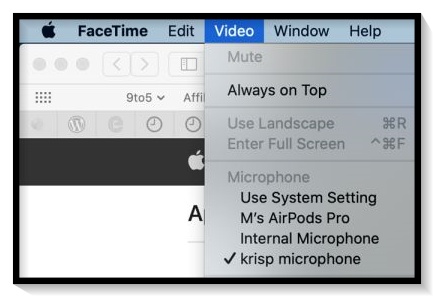



تعليقات
إرسال تعليق